ps怎么调整画笔硬度-ps调整画笔硬度方法
发布于:2023-07-09 10:15
所属:软件教程
有用户在使用ps软件的画笔的时候,想要调整画笔硬度,让画笔更便于自己的使用,但是不知道ps怎么调整画笔硬度,下面小编就给大家详细介绍一下ps调整画笔硬度方法,大家感兴趣的话可以来看一看。
1、打开软件,点击上方菜单栏中的"编辑"选项。
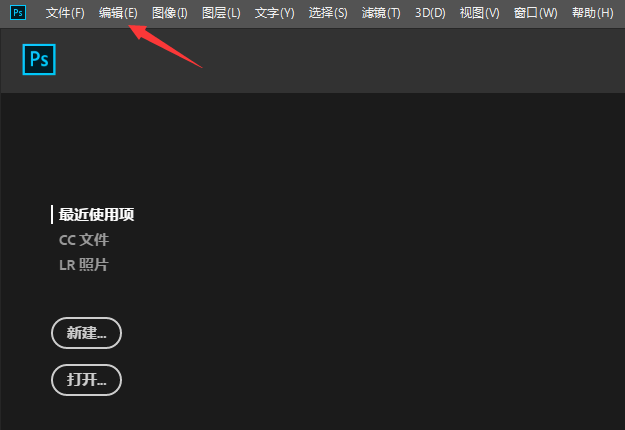
2、接着点击下方选项列表中的"首选项"。
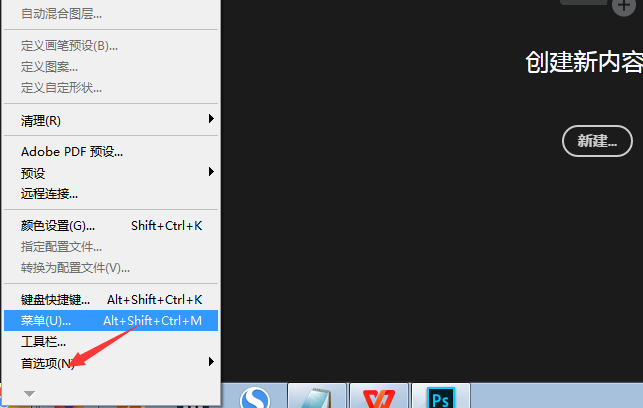
3、随后再点击其中的"常规"选项。
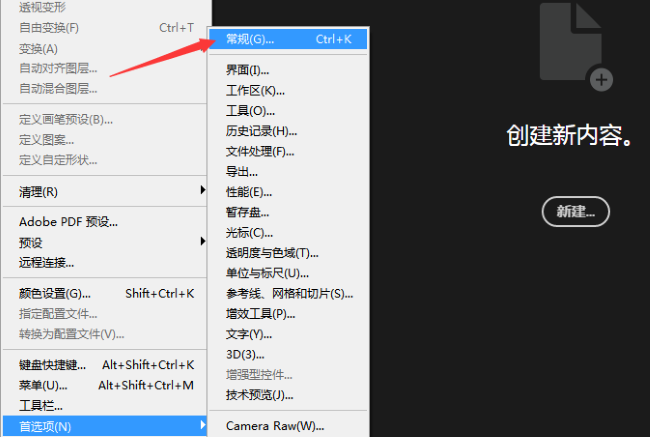
4、在打开的窗口界面中,点击左侧中的"工具"选项。
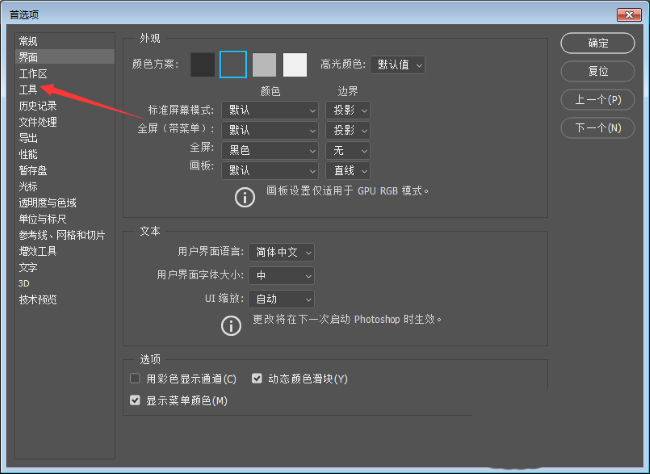
5、然后找到右侧中的"根据垂直移动来改变圆形画笔硬度"选项,将其勾选上。
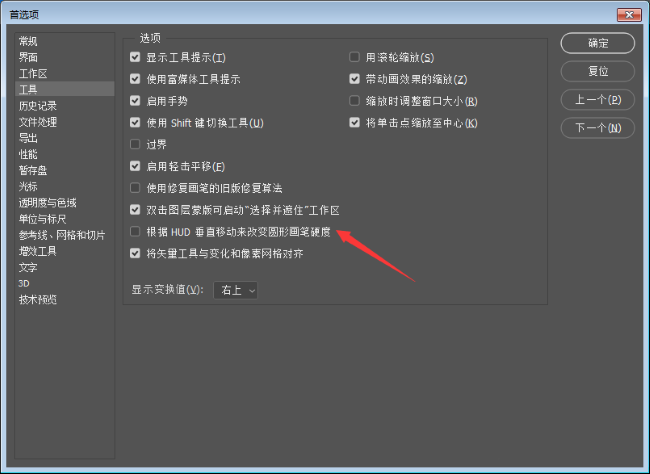
6、最后点击右上角的确定保存就可以了。
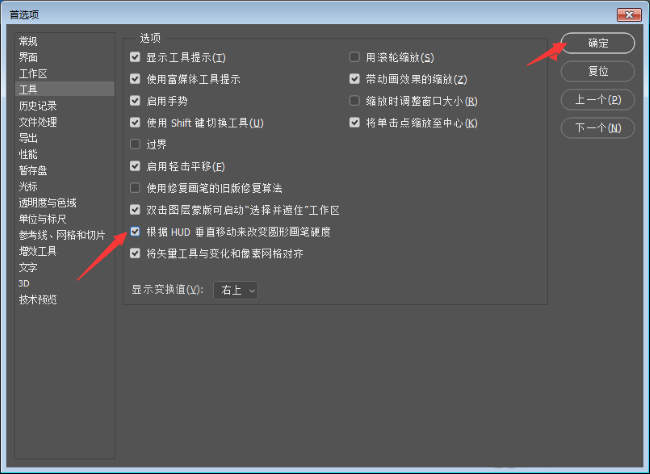
以上就是ps调整画笔硬度方法的全部内容啦!希望对小伙伴有所帮助,想要知道更多软件使用问题解决办法就来关注收藏大番薯网站吧!
